Problemas com a conexão à Internet
O Mac mini possui o aplicativo Assistente de Configuração de Rede para lhe ajudar a
configurar uma conexão à Internet. Abra as Preferências do Sistema e clique em Rede.
Clique no botão “Obter auxílio” para abrir o Assistente de Configuração de Rede.
Se você tiver problemas com sua conexão à Internet, tente usar o Diagnóstico da Rede.
Para usar o Diagnóstico da Rede:
1
Escolha Apple () > Preferências do Sistema.
2
Clique em Rede e depois clique em “Obter auxílio”.
3
Clique em Diagnóstico para abrir o Diagnóstico da Rede.
4
Siga as instruções na tela.
Se o Diagnóstico da Rede não conseguir solucionar o problema, pode haver um
problema com seu provedor de acesso à Internet, com um dispositivo externo que
você esteja usando para se conectar ao seu provedor ou com o servidor que você está
tentando acessar. Você pode tentar os passos nas seções a seguir.
59
Capítulo 4
Problema, conheça a solução
Conexões à Internet usando modem a cabo, modem DSL e LAN
Certifique-se de que todos os cabos do modem estão firmemente conectados,
incluindo o cabo de alimentação, o cabo que conecta o modem ao computador e o
cabo que conecta o modem ao conector na parede. Também verifique os cabos e a
alimentação de qualquer hub ou roteador Ethernet.
Desligue o modem DSL ou a cabo por alguns minutos e ligue-o novamente. Alguns
provedores de acesso à Internet recomendam desconectar o cabo de alimentação do
modem. Se o modem tiver um botão de redefinição, pressione-o antes ou depois de
desligar e religar a alimentação.
Importante:
As instruções referentes a modems não se aplicam a usuários de LAN. Os
usuários de LAN podem ter hubs, comutadores, roteadores ou outros dispositivos que
usuários de modem a cabo ou DLS não têm. Os usuários de LAN devem contatar o
administrador da rede, ao invés do provedor de acesso à Internet.
Conexões PPPoE
Se você não for capaz de conectar ao seu provedor de acesso à Internet usando
PPPoE (Point to Point Protocol over Ethernet), certifique-se de que você digitou as
informações corretas nas preferências de Rede.
Para digitar ajustes PPPoE:
1
Escolha Apple () > Preferências do Sistema.
2
Clique em Rede.
3
Clique em Adicionar (+) na parte inferior da lista de serviços de conexão de rede e
escolha PPPoE no menu de Interface.
4
Escolha uma interface para o serviço PPPoE no menu Ethernet.
60
Capítulo 4
Problema, conheça a solução
Escolha Ethernet se estiver conectando a uma rede com fio ou Wi-Fi se estiver
conectando a uma rede sem fio.
5
Clique em Criar.
6
Digite as informações fornecidas pelo provedor de acesso, como o nome da conta, a
senha e o nome do serviço PPPoE (caso exigido pelo provedor de acesso).
7
Clique m Aplicar para ativar os ajustes.
Conexões de rede
Certifique-se de que o cabo Ethernet está conectado ao Mac mini e à rede. Verifique os
cabos e a alimentação de qualquer hub ou roteador Ethernet.
Se você tem dois ou mais computadores que compartilham uma conexão à Internet,
certifique-se de que a rede está configurada corretamente. Você precisa saber se o seu
provedor de acesso fornece apenas um endereço IP ou um endereço IP diferente para
cada computador.
Se o seu provedor fornece apenas um endereço IP, então você precisa ter um
roteado capaz de compartilhar a conexão, também conhecido como NAT (Network
Address Translation – Tradução do Endereço de Rede) ou “máscara de IP”. Para obter
informações sobre a configuração, consulte a documentação fornecida com o roteador
ou pergunte à pessoa que configurou sua rede. Você pode usar uma estação base
AirPort para compartilhar um endereço IP entre vários computadores. Para obter
informações sobre como usar uma estação base AirPort, consulte a Central de Ajuda ou
visite o site de suporte do AirPort em www.apple.com/br/support/airport.
Se não conseguir resolver o problema usando estes passos, contate seu provedor de
acesso à Internet ou o administrador da rede.
61
Capítulo 4
Problema, conheça a solução